Reklama
Možno ste videli, ako ľudia uvádzajú svoje Instagramové príbehy v úhľadných malých kruhoch na svojich profiloch a pýtali ste sa, ako to urobili. Alebo možno ste počuli, že priatelia spomínajú svoje vrcholy Instagramu a pýtajú sa, čo znamenajú. Či tak alebo onak, už vás neprekvapuje.
Tento článok je sprievodcom Instagram Highlights, vysvetľuje, čo sú a ako ich používať.
Čo sú najdôležitejšie body Instagramu?
Hlavné body Instagramu sú v podstate príbehy Instagramu, ktoré sa rozhodnete natrvalo uvádzať vo svojom profile. Ak k udalosti Highlight pridáte príbeh, bude viditeľný aj po 24 hodinách, takže je to vynikajúci spôsob, ako udržať vaše najúspešnejšie príbehy v prevádzke.
Keď otvoríte zvýraznenie, môžete ho sledovať a navigovať ako bežný príbeh, okrem toho, že neuvidíte zoznam divákov. Po spustení príbehu, ktorý ste uložili 24 hodín, sa zoznam divákov zmizol a všetko, čo vidíte, je počet zobrazení.
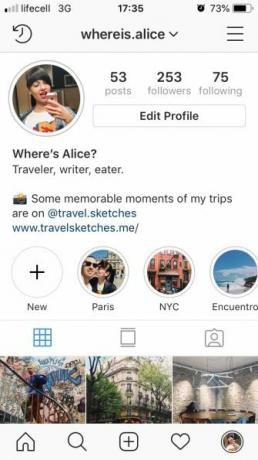

Limit pre jednu zvýraznenie Instagramu je 100 fotografií alebo videí a môžete si vytvoriť ľubovoľný počet zvýraznení. Akonáhle je ich príliš veľa, aby sa zmestili na obrazovku, budete ich môcť listovať posúvaním doľava a doprava.
Používanie upozornení na Instagram
Hlavné prvky Instagram Highlights sú jednoduchou funkciou, ale ich používanie môže byť mätúce. Napríklad by ste mohli mať problém zistiť, ako pridať vlastné obálky alebo ako odstrániť zvýraznené oblasti, ktoré už nechcete. Ale nebojte sa, prevedieme vás všetkým, čo môžete urobiť s Highlights Instagramu, od vytvorenia po odstránenie.
Ako vytvoriť Instagram Zvýraznenie
Ak ešte nemáte žiadne Highlights Instagramu, môžete si ich vytvoriť buď zo svojho aktuálneho príbehu, alebo z Archívu príbehov. To samozrejme znamená, že musíte mať zapnutú funkciu archivácie. Zvyčajne je povolená, ale tu je postup, ako to skontrolovať a prípadne zapnúť Archív príbehov:
- Vo svojom profile klepnite na ikonu Ponuka v pravom hornom rohu.
- Ísť do nastavenie > Ochrana osobných údajov a bezpečnosť > Ovládanie príbehov.
- Posuňte zobrazenie nadol na Uložiť do archívu a zapnite prepínač.
Keď je archivácia zapnutá, môžete pokračovať a vytvoriť svoj prvý výber. Takto vytvoríte svoj prvý Instagram Highlight pridaním svojho aktuálneho príbehu:
- Otvorte svoj príbeh Instagramu.
- Klepnite na ikonu Zlatý klinec v dolnej časti.
- V Pridať medzi hlavné body kontextové okno, klepnite na Nový.
- Zadajte názov zvýraznenia a ak chcete, upravte kryt.
- Nakoniec klepnite na pridať, a potom hotový.
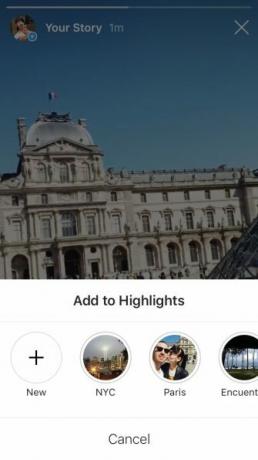
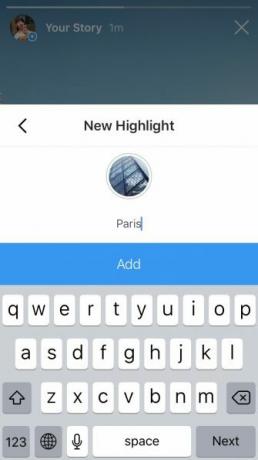
Ak chcete vytvoriť Instagram Highlight pomocou príbehu, ktorý ste uverejnili pred chvíľou, môžete to urobiť tiež. Tu je postup:
- Vo svojom profile klepnite na ikonu Archív ikona v ľavom hornom rohu (má tvar hodín).
- Klepnite na ikonu … v pravom hornom rohu.
- Teraz klepnite na Vytvoriť zvýraznenie.
- Skontrolujte všetky príbehy, ktoré chcete pridať k tomuto novému zvýrazneniu, a klepnite na Ďalšie.
- Pomenujte svoj výber a upravte jeho kryt.
- Nakoniec klepnite na pridať a hotový.


To je všetko! Váš prvý Instagram Highlight sa teraz objaví vo vašom profile. K dispozícii je tiež Nový vedľa neho, aby ste mohli rýchlo vytvoriť viac zvýraznení.
Ako pridať nové príbehy do výberu
Predpokladajme, že máte Instagram Highlight, ktorý je zameraný skôr na konkrétnu tému, ako na určité miesto a čas. Môže to byť séria vtipných fotografií vašej mačky alebo vaše obľúbené pouličné umenie z celého sveta.
V týchto prípadoch budete chcieť naďalej pridávať nové príbehy k zvýrazneniu, ktoré už máte. Postupujte takto:
- Otvorte výber.
- kohútik viac v pravom dolnom rohu.
- vybrať Upraviť zvýraznenie z ponuky.
- Prepnite na Archív tab.
- Začiarknite ďalšie príbehy, ktoré chcete pridať k tomuto výberu.
- Po dokončení klepnite na hotový.
Voila! Je tu nový príbeh.

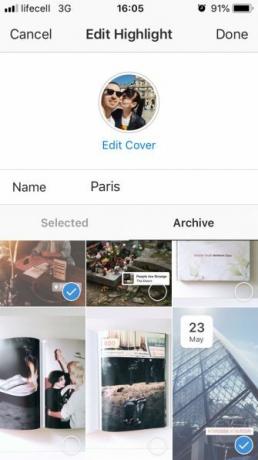
Ako pridať vlastný obal do výberu
Možno ste si všimli, že keď vytvoríte zvýraznenie Instagramu, aplikácia automaticky vyberie titulný obrázok z uložených príbehov. Možno ste si tiež všimli, že veľké účty na Instagrame majú často vlastné vrcholy Highlight - napríklad s ich logami a farbami značky. Ako to urobili?
Toto malé tlačidlo, ktoré vám umožňuje pridať vlastný obal na zvýraznenie Instagramu, sa nachádzalo po celú dobu, je však ľahké ho prehliadnuť.
Tu je návod, ako môžete pridať vlastný obal pre Instagram Highlight, ktorý už máte:
- Otvorte výber a klepnite na ikonu viac v ľavom dolnom rohu.
- kohútik Upraviť zvýraznenie, a potom Upraviť obálku.
- Váš aktuálny obal sa zobrazí zblízka a zoznam obalov, z ktorých si môžete vybrať, je pod ním. Klepnite na ikonu obraz ikona hneď vedľa nich.
- V knižnici fotografií vyberte vlastný obal a upravte ho.
- Keď ste pripravení, klepnite na hotový.


Naozaj je to všetko. To samozrejme znamená, že ste si vopred pripravili obálku výberu a uložili ju do knižnice fotografií v telefóne.
Ak chcete vytvoriť nový zvýraznenie s vlastným krytom, vytvorte zvýraznenie tak, ako by ste normálne robili, ale klepnite na Upraviť obálku a potom to udrel obraz vedľa nej otvorte knižnicu fotografií.
Ako odstrániť zvýraznenie Instagramu
Možno ste zmenili názor na uvádzanie určitých fotografií vo svojom profile, alebo si len chcete vyčistiť hlavné body, pretože ich je príliš veľa. Nech už je váš dôvod akýkoľvek, zvýraznenie Instagramu môžete ľahko odstrániť:
- Klepnite a podržte zvýraznenie, ktoré chcete preč.
- vybrať Odstrániť zvýraznenie z ponuky.
To je všetko. Namiesto toho, aby ste ho úplne odstránili, môžete tiež odstrániť iba určité príbehy z Instagram Highlight:
- Otvorte výber a prejdite na príbeh, ktorý chcete odstrániť.
- vybrať Odstrániť z výberu z ponuky.
- kohútik Remove na potvrdenie.
Ak posledný príbeh odstránite z výberu Instagram Highlight, odstráni sa aj samotný Highlight.

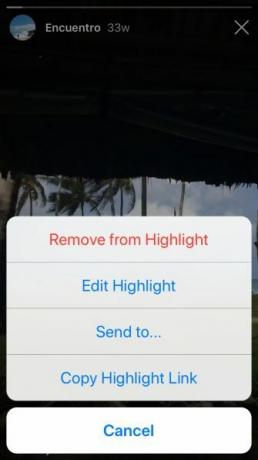
Čo môžete použiť na vyzdvihnutie Instagramu?
Hlavné body Instagramu vylepšujú váš profil tak, aby boli vzrušujúce a sledovali všetkých sledovaných príbehov svojich sledovateľov. A ak máte vo svojom blogu alebo internetovom obchode účet Instagram, sú skutočne nevyhnutné.
Tu je niekoľko nápadov, na ktoré môžete použiť hlavné body Instagramu:
- Vďaka rôznym typom obsahu, ktorý publikujete, napríklad @passionpassport.
- Predstavujeme kategórie produktov, ktoré predávate, napríklad @beardbrand.
- Zabezpečenie vizuálnej konzistencie informačného kanála Instagram @ anamarques210376.
- Umožňujú ľuďom rýchly prístup k prehľadom informácií, napr @flavnt_streetwear.
Zoznam pokračuje a dúfajme, že vám dá niekoľko vlastných nápadov.
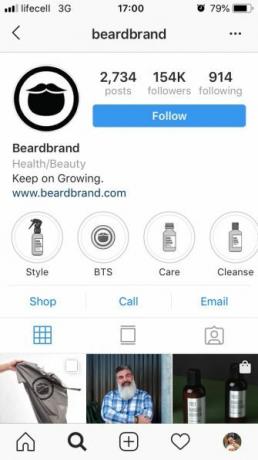

Delving hlbšie do Instagramu
Instagram rastie - pokiaľ ide o jeho užívateľskú základňu a funkčnosť, a hlavné body Instagramu sú len jednou z tých nových funkcií, ktoré ste pri ich prehliadaní prehliadli.
Aj keď ste stále v nálade ponoriť sa hlbšie do Instagramu, pozrite si tieto Instagram Príbehy, o ktorých ste nevedelialebo ich vyskúšajte užitočné funkcie Instagramu, ktoré by ste mali používať 8 Užitočné funkcie Instagramu, ktoré by ste mali používaťObjavili sme niekoľko užitočných funkcií Instagramu, ktoré ešte nemusíte používať, ale ktoré vám pomôžu vyťažiť viac z Instagramu ... Čítaj viac .
Alice je autorka technológií s mäkkou stránkou pre spoločnosť Apple tech. Chvíľu píše o počítačoch Mac a iPhone a je fascinovaná spôsobmi, ktorými technológia pretvára kreativitu, kultúru a cestovanie.
